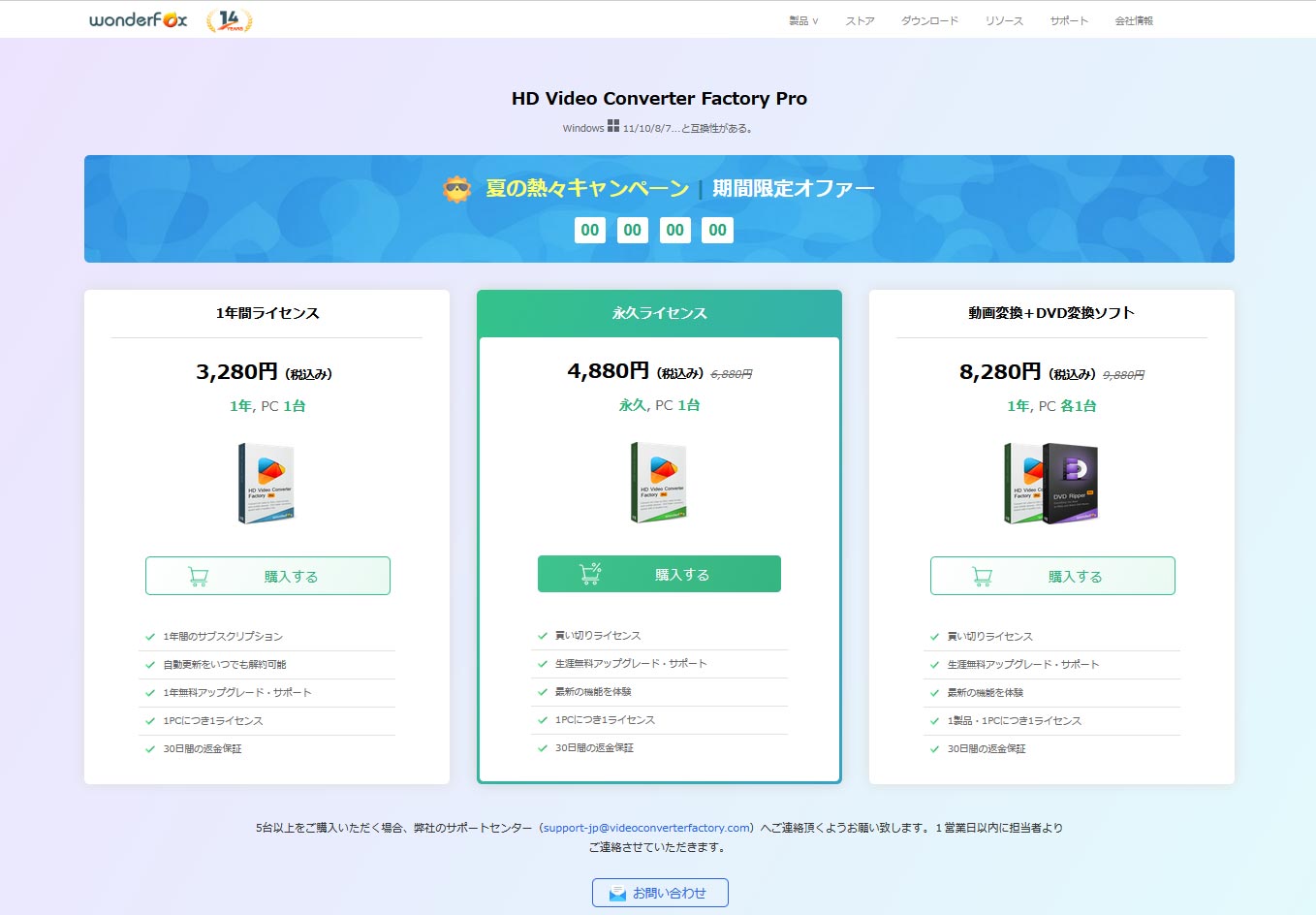動画変換ソフト『WonderFox HD Video Converter Factory Pro』の提供を頂いたので試して見ようと思います。動画変換ソフトなんかなんぼあってもいいですからね。
2020年10月25日まで無料で景品版をダウンロードできるので是非。
Factoryなだけあって超てんこ盛りな機能
このソフト、動画変換専用のソフトではなく多機能動画編集ソフトって感じですかね。編集から変換、ダウンロードまで出来ちゃう(違法ダウンロードは刑罰の対象となります)などなど、様々な機能が備わっています。詳細は以下。
1.動画を500種類以上の動画、音声形式や端末へ変換
2.YouTubeなど300以上のサイトからオンライン動画、音楽、アルバムをダウンロード
3.動画を結合、カットなど編集
4.録画、GIF製作、着メロ作成など
5.最大50倍の変換スピード、ハードウエア加速
6.無劣化で動画圧縮、画面品質保証、8Kまで
そもそもWonderFoxってどこぞ
調べてみると、wonderfoxは中国の会社(参照:企業ネット)で、2009年設立の会社らしいです。全然知りませんでしたが、変な表記や実在が確認できないということも無いので、信用できない企業というわけでは無さそうです。
インストールは日本語で
インストールは無料でできますが、これは体験版のようなもので制限があります。購入するとフルで機能を使えるので、試してみたい方も是非入れてみては。ちなみに変なソフトを同時にインストールさせられたりしないのも信用できます。
▲上記ページの無料ダウンロードをクリックしましょう。
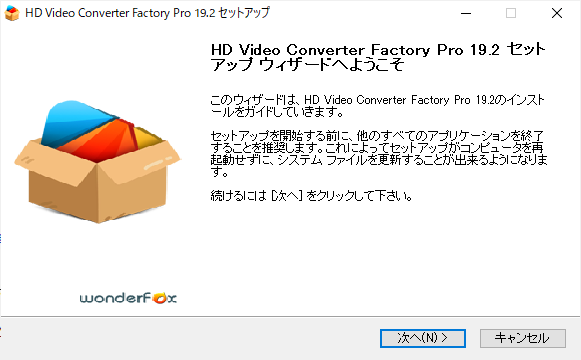
▲日本語選択可能なので、簡単にインストールできます。利用規約が英語で読むのがそこそこ難易度高くなるのが少し気になりますが・・・。
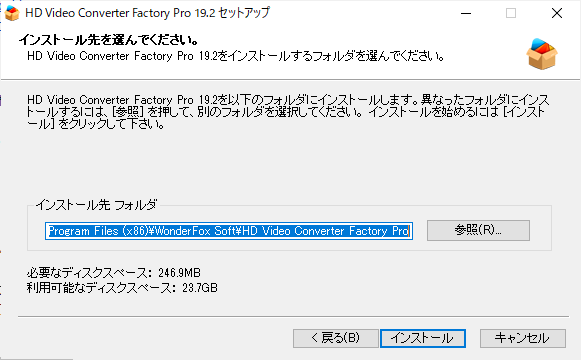
▲容量はこのくらいでした。多機能なソフトにしては容量少なめで助かります。
実際に使ってみる
では早速使ってみます。ソフトを開くと以下画像のようなインターフェイスが開きます。
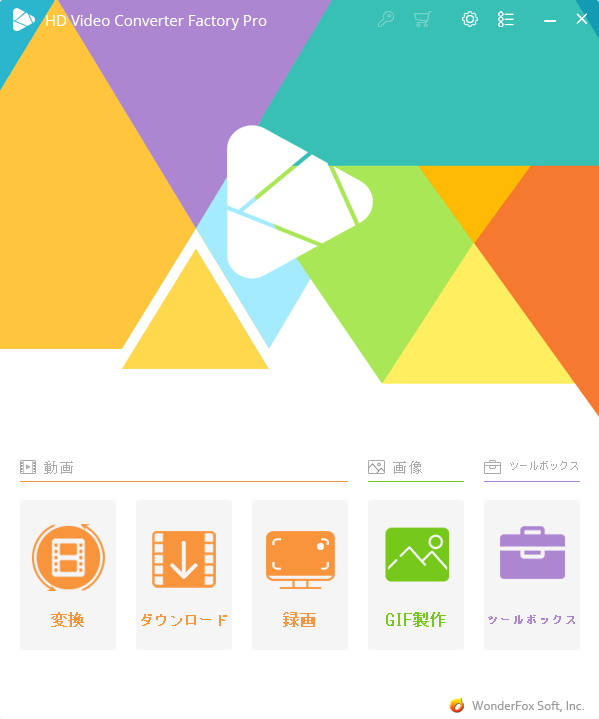
▲某ストアアプリのようなデザインのメニュー画面。そこから選択していろいろな機能を使う感じですね。日本語で使えるのも分かりやすくてグッドです。
動画変換
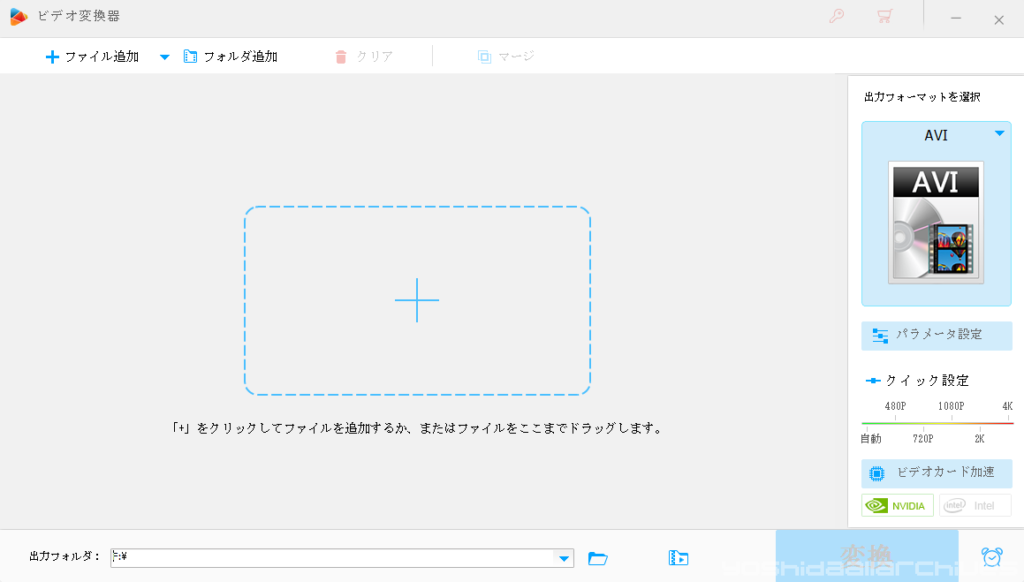
▲こちらが動画変換の画面。色々と設定できますが、シンプルで良いですね。使いやすい。
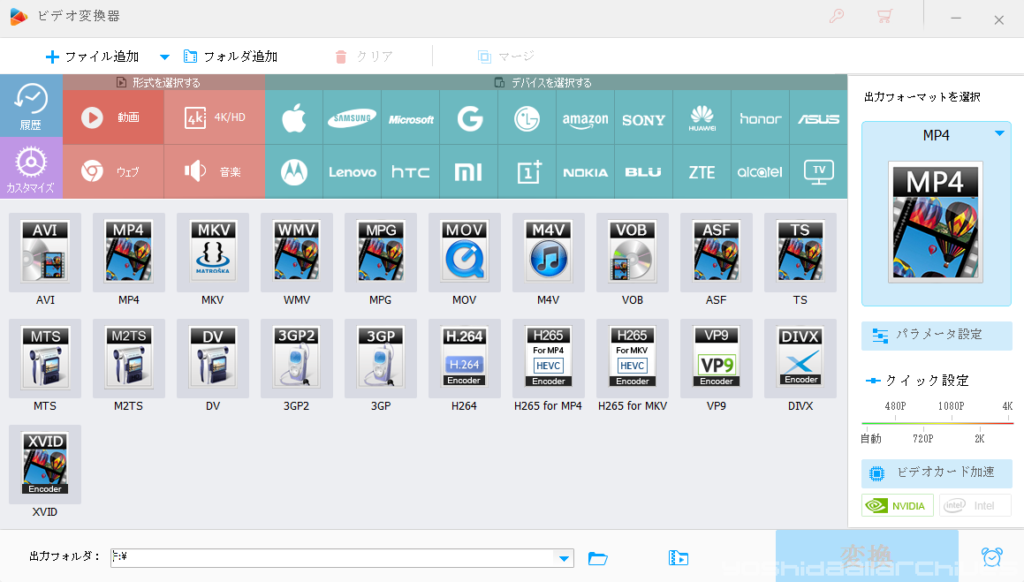
▲右側の出力フォーマットを選択すると、拡張子の選択画面が現れます。かなり色々な拡張子に対応してますね。アリエクスプレスの開封動画(不具合確認用に撮影してます)を試しにmkvにでも変換してみますか。ドラッグしてファイルを追加できない場合は、ソフトを再起動してみてください。
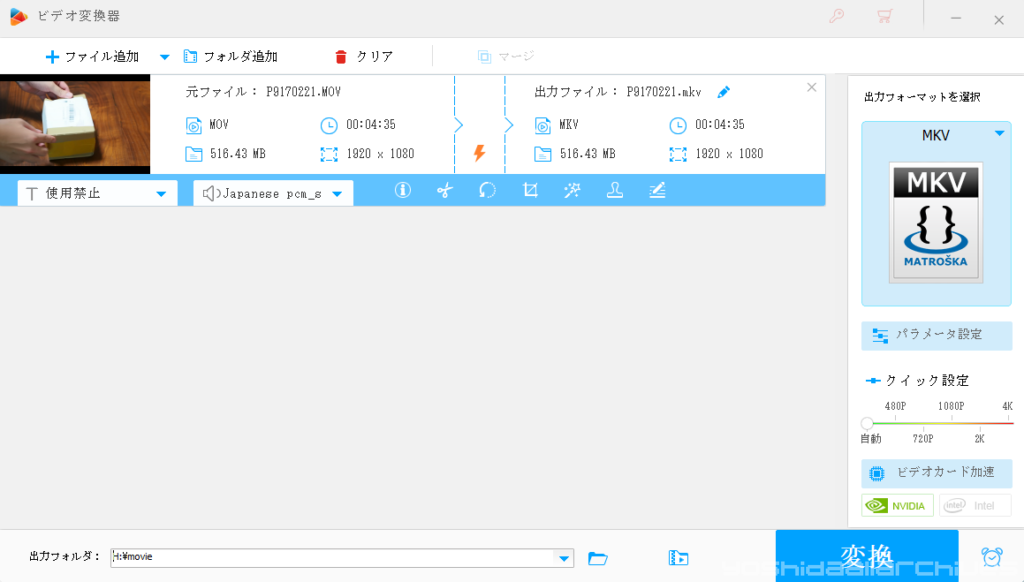
▲めちゃくちゃ早い。どうやら無圧縮の場合かなり早く変換できるようですね。
では試しに出力フォルダ横のボタンを押して100%圧縮をかけて変換してみます。
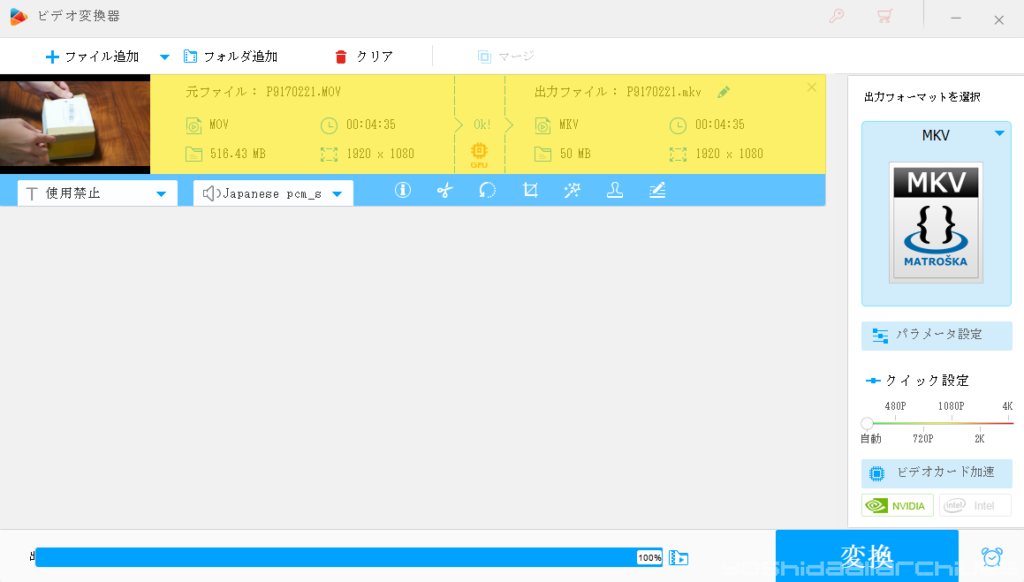
▲こちらは少し時間がかかりますができました。どうやら100%にした場合、自動的に解像度が上がり、逆に容量が増えるようです。
試しに50%や30%などにすると、出力ファイルの表記容量と同じ容量(少ない容量)になりました。画質は下がりますが、容量を抑えて保存したい!といった場合に便利そうです。
他にもアップスケール(480P→4Kなど)で変換できたり、トリミングしたり、ウォーターマークを付けたり、このソフト一つで色々なことができます。多機能。
ダウンロード
動画のURLを入力してダウンロード出来る機能です。何度も言いますが、
違法ダウンロードは刑罰の対象となります。
画面録画
試しに画面録画もしてみます。
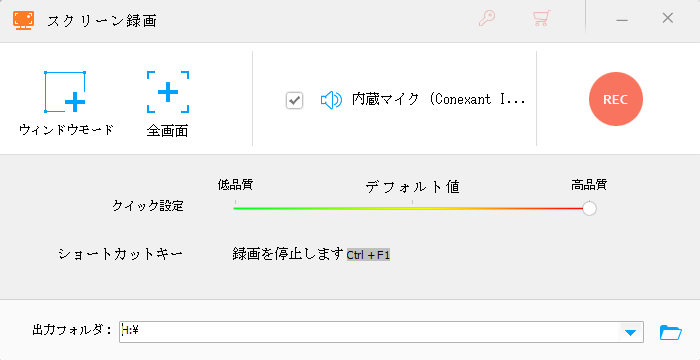
▲これは全画面録画と、ウインドウ録画両方できるようです。直感的でかなり使いやすいように思います。
ウインドウモードは名称通り、ウインドウに適応させるか、もしくは自分でいい感じの位置に調整することができます。
全画面モードではコントロール+F1で録画を停止することをお忘れなく。
GIF動画に変換
では試しに画面録画(ウインドウ録画)した動画をGIFに変換してみます。
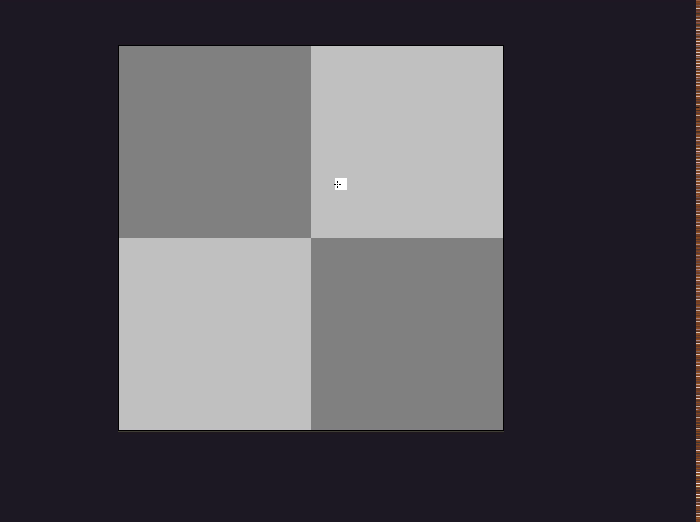
右側に謎の線みたいなのが入っていますが、とりあえずはできました。他の撮影した動画だとならないので、おそらく画面サイズの問題とか、色々有るんでしょう。まぁ多分普通に使えます。
ツールボックス
ほか、ツールボックスは4つの機能があり、
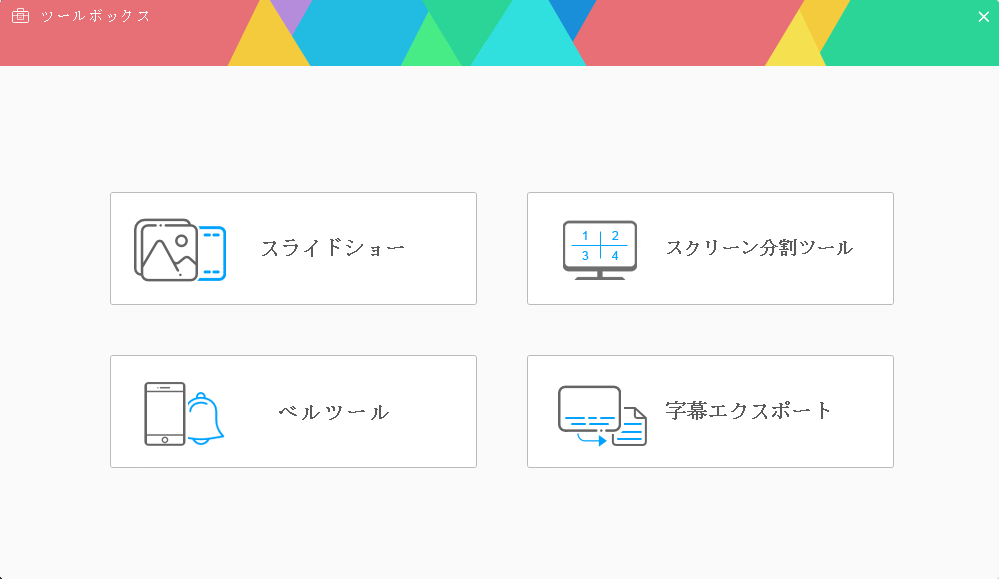
▲スライドショーは文字通り画像をスライドショーにする機能、
ベルツールはiphoneやandroidの着信音を作る機能、
字幕エクスポートは詳しくはよく分かってませんが字幕をエクスポートする機能です。
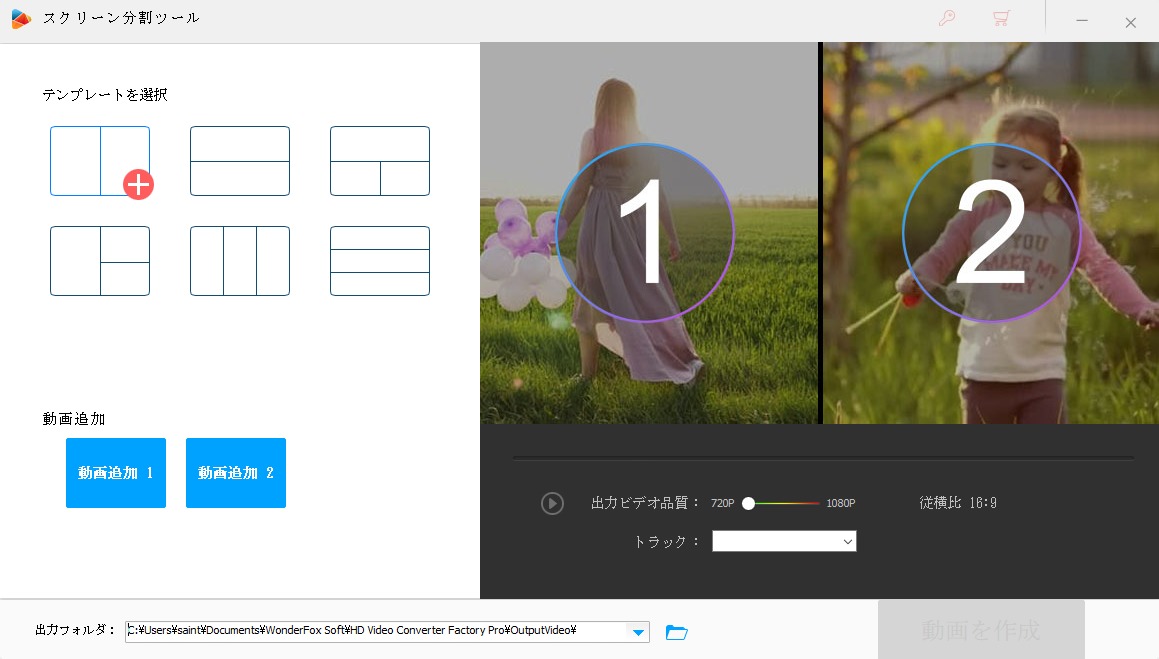
▲スクリーン分割ツールは、このようにいくつかの動画を組み合わせる機能です。
需要が合う人向けのソフト
画面録画はwindowsのデフォルトの機能でもすることは可能ですが、かなりシンプルな上にカスタマイズ性もあり、軽くて使いやすいインターフェイスはいい感じです。
変換ソフトとかは別に持ってるけど、この機能は欲しいなぁとか思っている人にとっては、あまり値段に見合わない商品かもしれませんが、
欲しい機能(動画変換、画面録画とか)が揃ってる人にはオススメのソフトだと思いましたね。
正式版を試せる『景品版』がダウンロードできる!
2020年10月25日まで、景品版をダウンロードできます。よろしければ是非入れてみては?
購入は以下から。